Si algún día te apetece programar, vas a tener que superar varios escollos. Instalar software, linkers, compiladores, entornos de desarrollo, etc, son pasos previos para poder dedicarte a lo que te interesa que es programar en sí.

El objetivo de este artículo es facilitar que cualquiera pueda crear un programa sin complicarse la vida y de forma gratuita.
ELEGIR UN LENGUAJE DE PROGRAMACIÓN
Igual que para escribir una carta, a la hora de escribir un programa hay que elegir un lenguaje. Es muy complejo decidir correctamente, pero para un proyecto pequeño (como este caso) podemos elegir el que queramos. Yo por ejemplo me baso en la cantidad de ejemplos y de tutoriales disponibles. Para mí también es importante que admitan integración con diferentes librerías que he querido usar.
Me decido por
ELEGIR UN ENTORNO DE DESARROLLO
Un entorno de desarrollo es un programa que nos ayude a la hora de escribir código, que nos permita simular, ejecutar, diagnosticar, etc… todo en uno.
Un entorno de desarrollo no es estrictamente necesario, pero nos va a ayudar mucho a medida que avancemos, yo recomiendo empezar ya con uno. Para decidirse por uno u otro hay que pensar que lenguajes vamos a usar, si vamos a realizar proyectos profesionales o no, si usamos Windows o Linux, y un largo etc.
Yo recomiendo usar el Visual Studio, en mi caso la versión Community 2015, que va de cine y tiene muchos tutoriales y ejemplos (que es lo que más me interesa).
CREAR LAS VENTANITAS DE TU APLICACIÓN
Una vez que tu código funcione, seguro que te interesa crear un archivo que puedas ejecutar en Windows que tenga ventanitas y menús ¿verdad?. Esto lo podrías hacer con Visual Studio, pero si quieres programar en C++ es complicado, ya que Microsoft apuesta por el C# y lo demás lo complica.
Yo recomiendo usar el programa QT CREATOR. En otro artículo explicaré como comenzar a hacer el programa que queramos con las ventanitas.
INSTALANDO VISUAL STUDIO
Descargar e instalar Visual Studio Community 2015.
Asegurarse de marcar el lenguaje de programación C++ entre las opciones de instalación.
Tardará mucho en instalar todo.
Finalmente reiniciamos cuando nos lo pida.
Cuando lo ejecutemos por primera vez nos pedirá crear una cuenta. La creais con vuestra dirección de hotmail, es gratuita.
CREANDO UN PROYECTO
Ejecutamos el Visual Studio. Creamos un nuevo proyecto, elegimos de entre los proyectos «Visual C++», el tipo «Empty Project». Y lo llamamos «Prueba1» por ejemplo.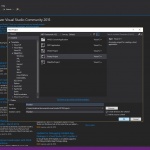 Añadimos un nuevo archivo con extensión .cpp que contendrá el código del programa que vamos a escribir. Para ello pulsamos sobre «Project», «Add new item».
Añadimos un nuevo archivo con extensión .cpp que contendrá el código del programa que vamos a escribir. Para ello pulsamos sobre «Project», «Add new item».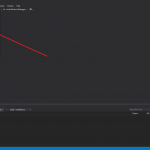 Seleccionamos «C++ file» y le llamamos «Source» por ejemplo.
Seleccionamos «C++ file» y le llamamos «Source» por ejemplo.
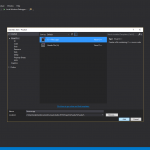 Aquí aparecerá el cuerpo de nuestro programa, en blanco obviamente. Podemos escribir un programa desde cero, o pegar este código sencillo que escribiría en pantalla la frase que queramos, «Hola Mundo» en este ejemplo.
Aquí aparecerá el cuerpo de nuestro programa, en blanco obviamente. Podemos escribir un programa desde cero, o pegar este código sencillo que escribiría en pantalla la frase que queramos, «Hola Mundo» en este ejemplo.
|
#include <iostream> using namespace std; int main() { cout << «Hola Mundo» << endl; system(«PAUSE()»); } |
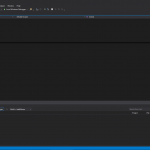 Podemos ejecutar el programa en modo DEBUG (depuración) o en modo RELEASE (lanzamiento). Lo habitual es hacerlo en DEBUG en fase de pruebas y hacerlo en RELEASE cuando ya queremos distribuir el programa final revisado. Más información.
Podemos ejecutar el programa en modo DEBUG (depuración) o en modo RELEASE (lanzamiento). Lo habitual es hacerlo en DEBUG en fase de pruebas y hacerlo en RELEASE cuando ya queremos distribuir el programa final revisado. Más información.
Elegimos el modo que queramos y le damos a «Ejecutar».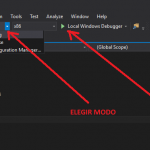 A continuación vemos en la consola el resultado de la ejecución correcta de nuestro programa.
A continuación vemos en la consola el resultado de la ejecución correcta de nuestro programa.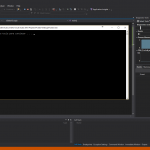 Es importante saber que sólo se puede ejecutar un archivo .cpp como «main» en cada proyecto. Podéis dividir vuestro programa grande en funciones, y cada una en un archivo .cpp, de tal forma que el main.cpp haga llamadas a cada una de las funciones (o clases) de los diferentes archivos .cpp
Es importante saber que sólo se puede ejecutar un archivo .cpp como «main» en cada proyecto. Podéis dividir vuestro programa grande en funciones, y cada una en un archivo .cpp, de tal forma que el main.cpp haga llamadas a cada una de las funciones (o clases) de los diferentes archivos .cpp
En próximos artículos veremos como instalar OpenCV y configurar el Visual Studio para crear aplicaciones de Visión Artificial.
Ala, ya no hay excusas, a programar!!
Si te ha parecido interesante compártelo !!!
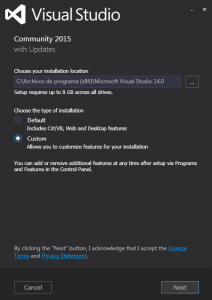
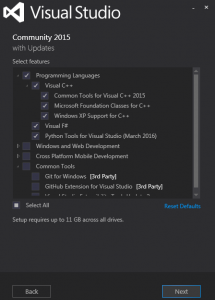
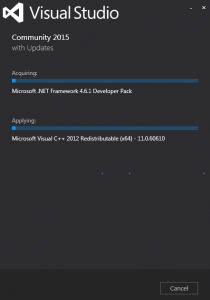
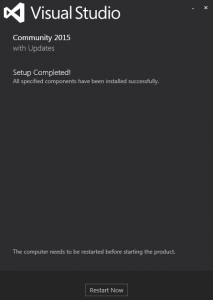
Pingback: Detección de Objetos en la Industria (1) – Introducción – El Blog de Inakima
Pingback: Detección de Objetos en la Industria (2) – Creación aplicación – El Blog de Inakima